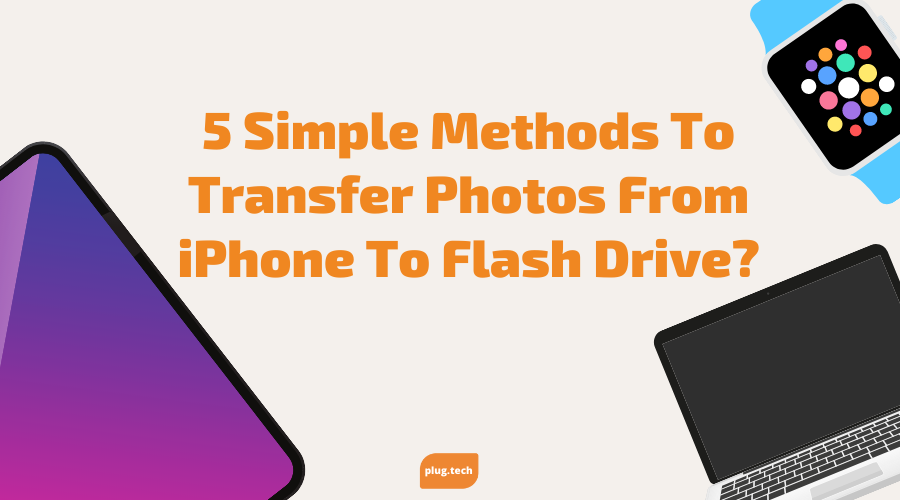
¿5 métodos simples para transferir fotos desde iPhone a una unidad flash?
Updated on | 6 mins read¿5 métodos simples para transferir fotos desde iPhone a una unidad flash?
Lo mejor del iPhone es que captura excelentes fotografías y vídeos. Sin embargo, el espacio de almacenamiento del iPhone es limitado. Si desea almacenar más fotos en su iPhone, puede utilizar el servicio iCloud. Pero este servicio no es gratuito. Cuesta dinero.
Cuando se trata de almacenar y transferir fotos de iPhone, una unidad flash es una de las formas más convenientes. Ahora descubramos cómo transferir fotos desde un iPhone a una unidad flash.
¿Cómo transferir fotos memorables de tu iPhone a una unidad flash?
Truco 1: usa una Mac
Transferir fotos desde un iPhone a una unidad flash es fácil con la aplicación Fotos. La aplicación Fotos es la mejor aplicación de administración de fotos para iPhone porque te brinda muchas formas de administrar fácilmente todas tus fotos, tanto desde el carrete de la cámara del iPhone como desde las imágenes de iCloud que se han compartido o descargado.
¿Así es como puedes transferir fotos desde tu iPhone a una unidad flash?
- Conecta tu iPhone a tu Mac.
- Inicie iPhoto en su Mac.
- Abra la pestaña Fotos.
- Selecciona las fotos que deseas transferir.
- Haga clic en "Importar" en la barra de herramientas.
- Elija su destino para las imágenes en su unidad flash.
- Haga clic en 'Importar' todas las fotos nuevas.
- Espere a que se complete la transferencia.
Tus fotos ahora estarán en tu unidad flash.
Truco 2: usa iCloud
Este método aún requiere una Mac, pero para ello, no necesita un cable de datos para conectar los dispositivos. Con iCloud, puedes transferir fotos desde tu iPhone a una unidad flash. Esta es una forma valiosa de compartir fotos desde tu iPhone a un dispositivo diferente y puedes proceder de esta manera.
- En primer lugar, haga una copia de seguridad de sus datos desde su iPhone a iCloud.
- Luego abre iCloud en tu Mac.
- Seleccione la selección que desea transferir.
- Descarga tus fotos en Mac. Una vez descargado en Mac, puedes moverlos en cualquier momento.
- Inserte una unidad flash en la Mac y transfiera fotos en ella.
Truco 3: usa Google Fotos
Google Photos es una aplicación que te permite tomar fotografías, subirlas a la nube y luego acceder a ellas desde cualquier lugar. Google Photos también te permite compartir tus fotos con amigos y familiares a través de correo electrónico, mensajes de texto y redes sociales.
Con Google Photos, puedes usar la aplicación para transferir tus fotos desde tu iPhone a tu unidad flash. Google Photos le ofrece un plan de almacenamiento gratuito de 15 Gb con una cuenta de Google. Puede acceder a este método con algunos consejos:
- Abre Google Fotos en tu escritorio.
- Allí encontrarás las fotos de tu galería.
- Descarga las fotos que quieras transferir a una unidad flash.
Una vez descargadas sus imágenes, cópielas a su unidad flash.
Truco 4: usar el correo electrónico
Puede utilizar iTunes, software de terceros o un sitio web. Pero el correo electrónico es una forma más conveniente de transferir fotos desde un iPhone a una unidad flash.
- Abre tu galería móvil.
- Selecciona todas aquellas fotos que quieras transferir.
- Toque el botón compartir y envíelos por correo a su dirección de correo electrónico.
- Ahora inicie sesión en el mismo correo electrónico desde su escritorio.
- Descarga todas las fotos que enviaste desde tu iPhone.
- Ahora descargue estas fotos y transfiéralas a una unidad flash.
Truco 5: usar lanzamiento aéreo
Usar Airdrop es la mejor manera de compartir archivos. Puedes usarlo para compartir fotos, vídeos, documentos e incluso canciones. Puedes transferir fotos desde tu teléfono a tu Mac a través de Airdrop.
Necesita un dispositivo que tenga Airdrop habilitado. Arrastra y suelta imágenes o fotos desde tu iPhone a tu computadora para copiarlas. Tenga en cuenta que no puede usar esta aplicación si su dispositivo no es compatible con Airdrop, así que asegúrese de que esté habilitado.
Le recomiendo que desactive Airdrop después de enviar archivos para evitar que se le envíen archivos no solicitados en un entorno público. Yo personalmente lo he experimentado de primera mano. Es mejor aceptar estos archivos para mantener su sitio web y sus archivos protegidos.
¿Por qué transferir fotos con frecuencia desde el iPhone a la unidad flash?
Pero, ¿por qué deberías transferir fotos con frecuencia desde iPhones a una unidad flash? Bueno amigo, hay muchas razones para mantener seguros tus mejores momentos como:
- Para hacer una copia de seguridad segura y tener tranquilidad
- Para liberar almacenamiento para que no se quede sin almacenamiento al capturar clics
- Para la seguridad de los datos al transferir de un iPhone a otro
Resumiendo las cosas:
Estas son algunas de las formas en que puedes transferir fotos desde tu iPhone a una unidad flash. Esperamos que este artículo te ayude de alguna manera. Háganos saber su opinión en la sección de comentarios a continuación. Además, no olvide compartir la nueva pantalla de iPhone Plug Tech con sus amigos y familiares para conocer las últimas grandes ofertas.






